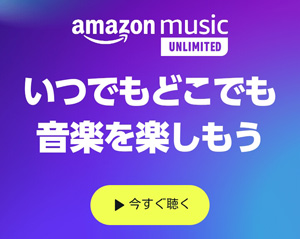Amazon Music Unlimitedの解約方法(スマホ例)。また、解約できない場合の対処方法
定額音楽配信の「Amazon Music Unlimited」の解約方法(退会)を解説します。
また、無料体験の解約の注意点や解約後どうなるのか、解約できない場合の対処方法なども。
このページの目次
Amazon Music Unlimitedを解約するには
公式サイト:Amazon Music Unlimited
Amazon Music Unlimitedは、Amazonサイトから解約することができます。
いつでも手続きは可能で、解約手数料といったものはありません。
解約する際は、次回更新日に注意して解約しましょう。
無料体験の解約の注意点
無料体験の人は、無料期間中に解約することで無料となります。
無料期間中に解約できなかった場合は、料金が発生することとなります。
なので、体験してみてイマイチだった場合は、無料期間が終わる前に解約手続きをしましょう。
※無料期間を確認するには、下の「手順1:Amazon Musicの設定へ」のリンク先から確認できますよ
解約後はどうなるのか?
Amazon Music Unlimitedを解約すると、サービスは利用できなくなります。
もちろん、ダウンロードした曲も聴けなくなります。
ただし、解約しても次回の更新日までは継続して利用することが可能(無料お試しの人は、途中解約しても無料期間の終了日いっぱいまで利用できます)。
ちなみに、終了日以降はプライム会員の人は「Prime Music」はもちろん利用できますが、マイミュージックに登録したUnlimited対象の曲は、グレーとなり聴くことはできなくなります(自動でマイミュージックから削除はされない)。
Amazon Music Unlimitedの解約の流れ
Amazon Music Unlimitedの解約の流れは、以下のようになります。
- Amazon Musicの設定へ
- アンケートに答える
- キャンセルの確認
- 解約完了
解約するページがわかれば、3分もかからないで簡単に解約できます。
それでは、スマホからの解約を例に、画像付きで具体的な流れを解説します。
手順1:Amazon Musicの設定へ
まずは、「Amazon Musicの設定」ページへ移動します。
手順2:「会員登録をキャンセルする」を押す
Amazon Musicの設定ページが表示されます。
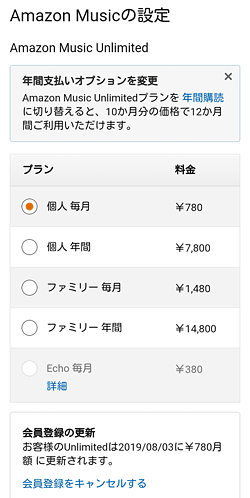
会員登録の更新の項目にある「会員登録をキャンセルする」をタップ。
手順3:アンケートに答える
そして、アンケートのページが表示されます。
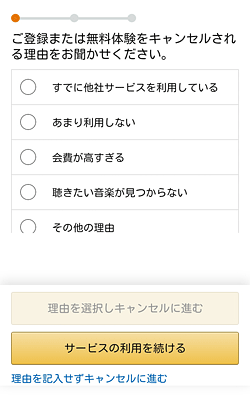
アンケートに答えないと次へ移動できないので、適当にチェックして下さい。
すると、下にある「理由を選択しキャンセルに進む」ボタンが押せるようになるので、そのボタンをタップ。
手順4:Amazon Music Unlimitedの機能紹介
すると、Amazon Music Unlimitedの機能紹介のページが表示されます。
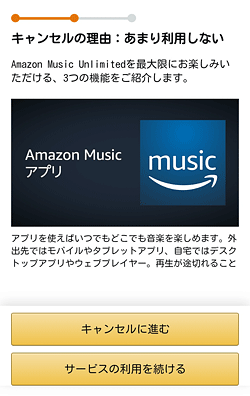
解約を引き止めるためのサービスのお知らせですので、無視して「キャンセルに進む」ボタンをタップ。
手順5:キャンセルの確認
キャンセルの確認ページが表示されます。
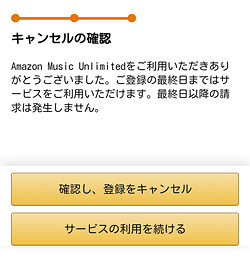
内容を確認し、「確認し、登録をキャンセル」ボタンをタップ(これで解約完了となりますので注意!)。
手順6:解約完了
これでAmazon Music Unlimitedの解約が完了となります。
「Amazon Musicの設定」ページの「会員登録の更新」の項目を確認すると「XXXX/XX/XXにお客様のUnlimitedが失効いたします。」といった表現に変わってます。
期間終了までは継続してサービスが利用ができるので、最後まで楽しみましょう。
ちなみに、サービスが終了した時にはAmazon Music Unlimited終了メールが届きますよ。
Amazon Music Unlimitedが解約できない場合
解約できない場合は、以下の点を確認してみて下さい。
1.アプリからは解約できない
Amazon Musicアプリからは解約できません。
なので、Amazonサイトから解約しましょう。
2.解約ページがわからない
解約するためのページは、Amazonトップページからは分かりづらいので、こちらの「Amazon Musicの設定」から直接移動すると解約できます。
もし、PCから移動したい場合は、アカウントサービスを選び、デジタルコンテンツとデバイス内に「Amazon Musicの設定」があります。
3.次へ進むボタンが押せない
解約手続きで、アンケートページはアンケートに答えないと次へのボタンが押せないです。
アンケートに選択肢をチェックするとボタンが押せるようになります。
その他、少しまぎらわしいボタンもあるので、詳しくは上の解約手順を確認しながら進めてみて下さい。
4.Appleから登録した人は…
Appleを通じてAmazon Music Unlimitedの会員登録した場合は、Amazonサイトから解約はできません。
こちらの「Appleのウェブサイト」から解約して下さい。
Amazon Music Unlimitedを再開するには?
いったん解約して、Amazon Music Unlimitedのサービスをまた利用したい場合。
「Amazon Musicの設定」へ移動し、「会員登録の更新」の項目の「登録を継続する」ボタンから再開することができますよ。
まとめ:気軽に音楽を楽しむならPrime Musicがおすすめ

文字にすると少し面倒そうですが、解約する場所さえわかれば簡単です。
落ち着いて解約手続きをしましょう。
ちなみに、Amazon Music Unlimitedが予算的に厳しい場合は、Amazonのプライム会員の特典「Amazon Music Prime」がおすすめです。
シャッフル再生でしか曲を聴けませんが、気軽に楽しめますし、動画や電子書籍の見放題やその他プライム特典がたくさんあるのでお得。
プライム会員にも無料お試し期間があるので、試してみてはどうでしょうか?
公式サイト:Amazonプライム
(関連記事)Amazonプライム会員の登録方法
それでは、Amazon Music Unlimitedの解約方法(スマホ例)。また、解約できない場合の対処方法でした。
※本ページの情報は2019年7月29日時点のものです。最新の情報は公式サイトにてご確認ください